Группы пользователей¶
Группы пользователей предназначены для настройки прав доступа с помощью объединения различных пользователей в группы. Также группы могут содержать в себе подгруппы, которые наследуют настройки ролей от родительской.
Порядок расположения дочерних групп внутри родительской можно изменить с помощью удерживания строки нужной группы и ее перемещения вверх/вниз.
Создание группы¶
Чтобы создать группу:
Перейдите в раздел "Группы пользователей".
Наведите курсор на строку корневой группы и нажмите
 "Добавить вложенную группу".
"Добавить вложенную группу".Введите имя новой группы и нажмите Enter.
В результате действия отобразится экран настроек группы (Рисунок 1).
В секции "Основные настройки" заполните основные параметры:
Отображаемое имя. Обязательный. Имя группы для отображения в интерфейсе.
Описание. Дополнительное описание группы.
Внешний. Флаг проставляется автоматически, если группа была загружена из внешней системы. Внешние группы недоступны для удаления.
Способ авторизации. Выпадающий список, в котором указаны способы авторизации. Universe - учестная запись, созданная в Universe DG; ldap - учетная запись, созданная через Active Directory.
Роли. Выпадающий список ролей, назначаемых группе. Могут быть выбраны несколько ролей.
Унаследованные роли. Если создаваемая группа является подгруппой, ячейка автоматически заполнит ее той ролью, которую она наследует от родительской группы.
В секции "Пользователи" нажмите кнопку
 в верхнем правом углу таблицы и выберите пользователей из списка для добавления в группу.
в верхнем правом углу таблицы и выберите пользователей из списка для добавления в группу.В результате действия строки пользователей будут отображаться в таблице с лейблом "Добавлена".
Чтобы удалить пользователя из таблицы, наведите курсор на нужную строку и нажмите "Удалить".
Нажмите
 Сохранить в верхнем правом углу экрана, чтобы применить изменения.
Сохранить в верхнем правом углу экрана, чтобы применить изменения.
Редактирование группы¶
Чтобы отредактировать группу:
Удаление группы¶
Примечание
Удаление групп доступно только пользователю с правами Суперпользователя
Чтобы удалить группу:
Выберите необходимую группу из списка существующих.
Подтвердите действие.
При удалении родительской группы все дочерние перемещаются в корень иерархии.
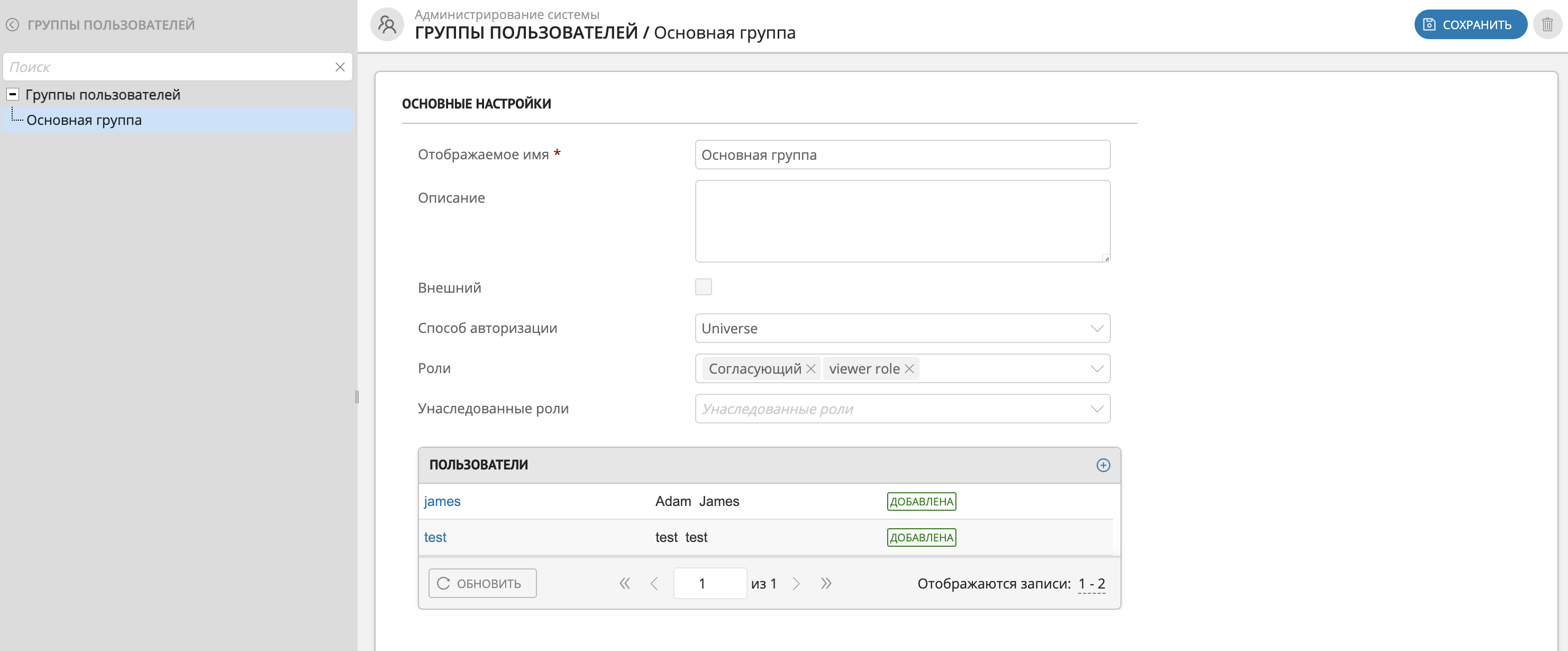
Рисунок 1 - Пример создания группы пользователей
